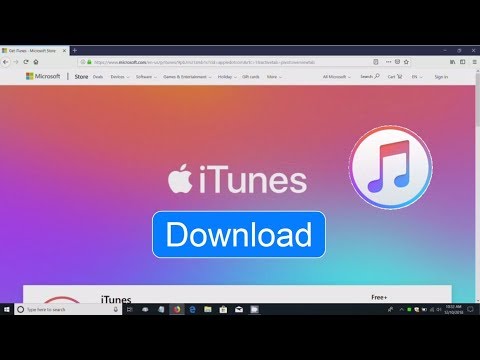आईओएस प्लेटफॉर्म पर चलने वाले उपकरणों के लिए आईट्यून्स एक अनूठा सामग्री प्रबंधन उपकरण है। प्रोग्राम को स्थापित करने के लिए, आपको इसकी वितरण किट को आधिकारिक ऐप्पल वेबसाइट से डाउनलोड करना होगा और इंस्टॉलेशन प्रक्रिया शुरू करने के बाद सभी निर्देशों का पालन करना होगा।

ITunes को स्थापित करना दो चरणों में विभाजित किया जा सकता है: प्रोग्राम वितरण किट को डाउनलोड और अनपैक करना। एप्लिकेशन के लिए इंस्टॉलर फ़ाइल डाउनलोड करने के लिए, आपको एक काम कर रहे इंटरनेट कनेक्शन और विंडोज या मैक ओएस चलाने वाला कंप्यूटर चाहिए।
आईट्यून डाउनलोड करो
वह ब्राउज़र खोलें जिसका उपयोग आप अपने डेस्कटॉप पर या प्रारंभ मेनू से शॉर्टकट का उपयोग करके इंटरनेट ब्राउज़ करने के लिए करते हैं। ब्राउज़र विंडो के शीर्ष पर आधिकारिक Apple वेबसाइट (apple.com) का पता दर्ज करें। फिर एंटर बटन दबाएं।
संसाधन के ऊपरी पैनल में, iTunes बटन पर क्लिक करें और प्रोग्राम के लिए समर्पित अगले पृष्ठ के प्रकट होने की प्रतीक्षा करें। ऊपरी दाएं कोने में, iTunes डाउनलोड करें पर क्लिक करें। आप चाहें तो अपना ईमेल पता दर्ज कर सकते हैं, लेकिन इस जानकारी की आवश्यकता नहीं है। अभी डाउनलोड करें बटन पर क्लिक करें और प्रोग्राम को स्थापित करने के लिए वितरण किट के डाउनलोड शुरू होने की प्रतीक्षा करें।
आईट्यून्स इंस्टॉल करना
अपनी ब्राउज़र विंडो में इंस्टॉलर फ़ाइल के नाम पर बायाँ-क्लिक करें। यदि आवश्यक हो, तो आप "डाउनलोड" अनुभाग में जा सकते हैं और आपके द्वारा डाउनलोड की गई अंतिम फ़ाइल पर क्लिक कर सकते हैं। आपके सामने एक इंस्टालर विंडो दिखाई देगी। स्क्रीन पर दिए गए निर्देशों को पढ़ें और नेक्स्ट पर क्लिक करें। आप Apple सेवाओं की सदस्यता भी सक्रिय कर सकते हैं, हालाँकि ऐसी सेवाओं का चयन वैकल्पिक है। सामान्य तौर पर, आईट्यून्स स्थापित करना किसी अन्य प्रोग्राम को स्थापित करने से अलग नहीं है और फाइलों को पूरी तरह से अनपैक करने के लिए केवल कुछ कदम उठाता है।
यदि आप अपने कंप्यूटर पर संगीत फ़ाइल चलाने के लिए हर बार प्रोग्राम शुरू नहीं करना चाहते हैं, तो अपने प्राथमिक संगीत प्लेबैक टूल के रूप में iTunes का उपयोग करने के लिए बॉक्स को अनचेक करें।
कार्यक्रम का शुभारंभ
प्रोग्राम की स्थापना पूर्ण करने के बाद, अपने कंप्यूटर को पुनरारंभ करें। सिस्टम की अगली शुरुआत में, प्रोग्राम स्वचालित रूप से शुरू हो जाएगा और आपके मोबाइल डिवाइस के साथ काम करने के लिए संचालन करने के लिए तैयार हो जाएगा। अपने Apple गैजेट को अपने कंप्यूटर से कनेक्ट करें और प्रोग्राम विंडो के प्रकट होने की प्रतीक्षा करें। यदि इंस्टॉलेशन सही तरीके से पूरा किया गया था, तो आप iTunes देखेंगे और अपने फोन, प्लेयर या टैबलेट की सामग्री को प्रबंधित करने में सक्षम होंगे।
ITunes लॉन्च करने में समस्याओं का समाधान
यदि इंस्टॉलेशन और रिबूट के बाद आईट्यून्स का लॉन्च विफल हो जाता है, तो डेस्कटॉप पर बनाए गए शॉर्टकट पर बाईं माउस बटन पर डबल-क्लिक करें। यदि प्रोग्राम फिर से शुरू नहीं होता है, तो अपने कंप्यूटर को फिर से पुनरारंभ करें। प्रोग्राम के साथ समस्याओं के मामले में, आप अनइंस्टॉल टूल "स्टार्ट" - "कंट्रोल पैनल" - "जोड़ें या निकालें" - "प्रोग्राम हटाएं" का उपयोग करके इसे हमेशा पुनर्स्थापित कर सकते हैं। अनइंस्टॉल करने के बाद, ऐप्पल वेबसाइट से प्रोग्राम के वितरण पैकेज को फिर से डाउनलोड करें और इसे फिर से इंस्टॉल करने के लिए चलाएं।